Kiedy po raz pierwszy korzystasz z Disney+, zdjęcie profilowe przedstawia Myszkę Miki. Niezależnie od tego, jak dobrze znany i wspaniały jest Mickey, możesz wybrać inną postać, która będzie cię reprezentować. Jeśli kiedykolwiek zmęczy Cię to zdjęcie profilowe, możesz je ponownie zmienić. Biorąc pod uwagę wszystkie dostępne opcje, istnieje duża szansa, że często będziesz zmieniać zdjęcie profilowe. Oprócz zmiany nazwy możesz także robić takie rzeczy, jak modyfikowanie nazwy. Możesz więc dodać swoje prawdziwe imię lub pseudonim.
Jak zmienić zdjęcie profilowe w Disney+
Nadając każdemu ze swoich profili zdjęcie profilowe, może być łatwiej je znaleźć, ponieważ większość użytkowników jest bardziej skłonna wybrać swoją ulubioną postać. Więc zamiast szukać nazwy, możesz poszukać obrazu, który ułatwi oczy. Nawet jeśli się spieszysz, zmiana zdjęcia profilowego to coś, co możesz zrobić w ciągu kilku minut. Możesz zmienić zdjęcie profilowe, otwierając aplikację Disney+ i klikając ikonę ołówka.
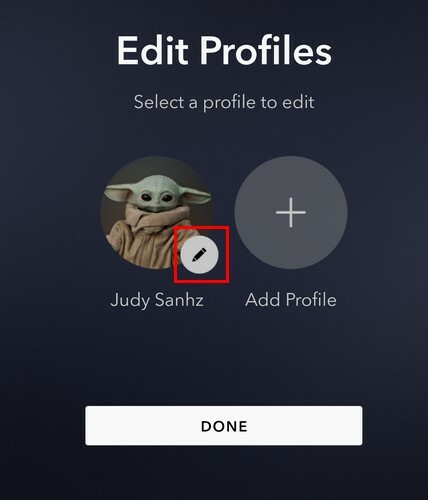
Na następnej stronie kliknij na opcja awatara profilun po lewej stronie i powinieneś teraz zobaczyć dużą różnorodność znaków do wyboru. Nie będziesz miał trudności ze znalezieniem określonej postaci, ponieważ wszystkie są podzielone na sekcje. Wszystkie obrazy są umieszczane w obszarach takich jak:
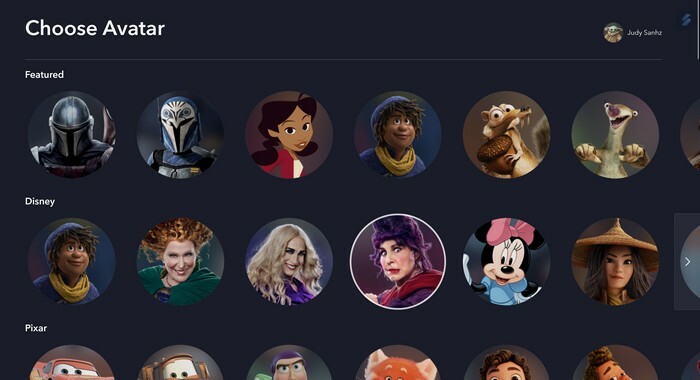
- Wyróżniony
- Disneya
- Pixara
- Podziwiać
- Gwiezdne Wojny
- National Geographic
- Dzieci
- Epoka lodowcowa
- Miki i przyjaciele
- Złoczyńcy
- Klasyka Disneya
- księżniczka Disneya
- Kanał Disneya
- Simpsonowie
- Muppety
- X Men
Dopóki tam jesteś, możesz robić szybkie rzeczy, takie jak zmiana nazwy. Kliknij Nazwa profilu i wpisz nową nazwę na następnej stronie.
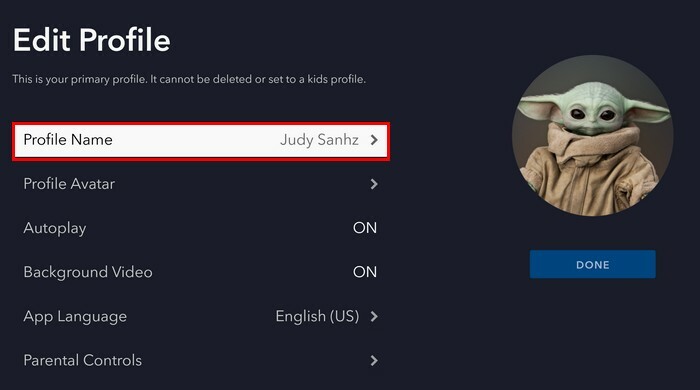
Jak utworzyć nowy profil w Disney+
Dopóki masz otwartą aplikację Disney+, możesz także dodać kolejny profil do listy. Możesz utworzyć maksymalnie siedem profili, w tym jeden dla siebie. Po otwarciu aplikacji przycisk Dodaj profil będzie znajdował się z boku tego, który już utworzyłeś. Kliknij go, a będziesz musiał dodać takie rzeczy, jak zdjęcie profilowe i imię, a także musisz skonfigurować, czy chcesz dać temu profilowi pełny dostęp do swojego katalogu. Przygotuj się na wprowadzenie hasła, ponieważ Disney+ poprosi Cię o jego wprowadzenie, aby zapewnić pełny dostęp do tego profilu.
Jak zmienić swoje zdjęcie profilowe w Disney+ na Androida
Czekając na kawę, możesz śmiało zmienić zdjęcie profilowe Disney+ na swoim urządzeniu z Androidem. Po otwarciu aplikacji dotknij swojego zdjęcie profilowe w prawym dolnym rogu, a następnie Edytuj profil przycisk. Stuknij ikonę ołówka profilu, którego zdjęcie profilowe chcesz zmienić, a następnie ponownie zdjęcie profilowe lub ikonę ołówka.
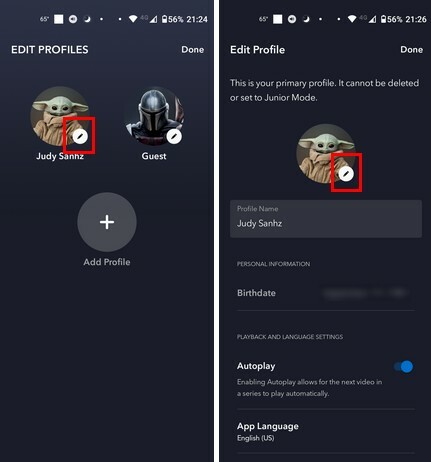
Powinieneś teraz zobaczyć wiele zdjęć profilowych, z których możesz wybierać. Zostaną one podzielone na różne kategorie, aby ułatwić Ci znalezienie tej, która Ci się podoba. Na przykład, jeśli jesteś fanem Marvela, przesuń palcem w dół do sekcji Marvel i wybierz spośród postaci takich jak:
- Thor
- Ona-Hulk
- Ponton
- Człowiek Pająk
- Czarna Wdowa
- Człowiek z żelaza
- Czarna pantera
- Ant-Man i nie tylko
Po dotknięciu żądanego zdjęcia profilowego aplikacja pokaże, że zostało ono zaktualizowane. Stuknij w przycisk Gotowe w prawym górnym rogu i możesz zaczynać. To wszystko.
Dalsza lektura
Aplikacja Disney+ nie będzie jedynym miejscem, w którym możesz chcieć zmienić swoje zdjęcie profilowe. Możesz także zmienić swoje zdjęcie profilowe w Google I Powiększenie. Oto kroki, aby to zrobić. Do zmienić swoje zdjęcie profilowe na Twitterze, musisz wykonać następujące kroki i Telegram. Kroki, aby zmienić zdjęcie profilowe Spotkania Google są również łatwe do naśladowania. Jeśli jesteś użytkownikiem Slacka, oto kroki, które należy wykonać Zmień zdjęcie profilowe w tej aplikacji. A jeśli chcesz ukryć swoje zdjęcie profilowe przed określonym kontaktem na WhatsApp, oto kroki, aby to zrobić.
Wniosek
Jeśli często używasz tego pp, zdjęcie profilowe jest czymś, na co będziesz często patrzeć. Więc ma sens, że za każdym razem, gdy na to patrzysz, podoba ci się. Dzięki dużej różnorodności obrazów do wyboru możesz ulec pokusie, aby to zmienić, nawet jeśli nadal masz ochotę na to spojrzeć, ale dobrą rzeczą jest to, że zawsze możesz wrócić do poprzedniego obrazu w dowolnym momencie czas. Którą postać wybierzesz? Podziel się swoimi przemyśleniami w komentarzach poniżej i nie zapomnij podzielić się artykułem z innymi w mediach społecznościowych.